专业的浏览器下载、评测网站
360极速浏览器设置弹窗用新标签打开的方法
2020-06-13作者:浏览器之家来源:本站原创浏览:
360极速浏览器如何用新标签打开弹窗页面?最近有使用360极速浏览器的网友反映,他点击一些网页中的链接时,浏览器经常会直接弹出一个新的窗口来显示网页。但是他希望只当前窗口中以新标签页的形式打开网页,所以今天小编就来分享一下360极速浏览器设置用新标签打开弹窗页面的方法,如果你也有同样的需求,那就跟小编一起往下看吧。
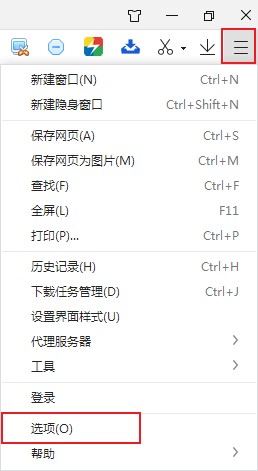
2、进入浏览器的设置页面后,在页面左侧的菜单栏中可以看到“实验室”这一项,使用鼠标点击它;
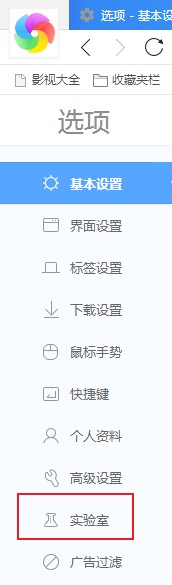
3、点击之后会进入实验室页面,在页面的相关选项中可以找到“系统”这一项,在其右侧应该可以找到“极速模式下弹窗用新标签打开”这一功能;
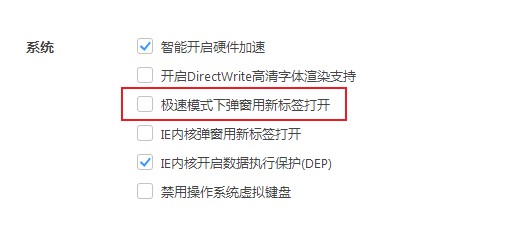
4、我们点击“极速模式下弹窗用新标签打开”前方的选框将其进行勾选就可以了;
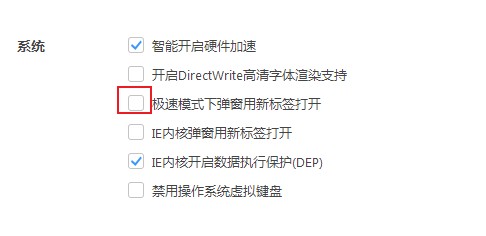
以上就是360极速浏览器设置弹窗用新标签打开的方法,如果你不希望浏览器使用弹窗的形式显示网页,可以按照上面的方法来进行设置哦。
360极速浏览器设置弹窗用新标签打开的方法
1、首先我们打开360极速浏览器,在浏览器右上角点击如下图所示的图标,然后在下方弹出的菜单窗口中选择“选项”;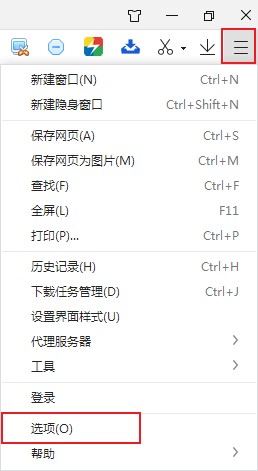
2、进入浏览器的设置页面后,在页面左侧的菜单栏中可以看到“实验室”这一项,使用鼠标点击它;
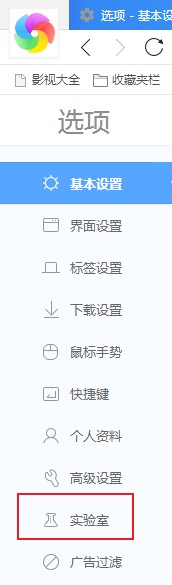
3、点击之后会进入实验室页面,在页面的相关选项中可以找到“系统”这一项,在其右侧应该可以找到“极速模式下弹窗用新标签打开”这一功能;
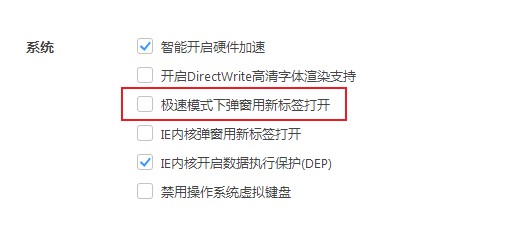
4、我们点击“极速模式下弹窗用新标签打开”前方的选框将其进行勾选就可以了;
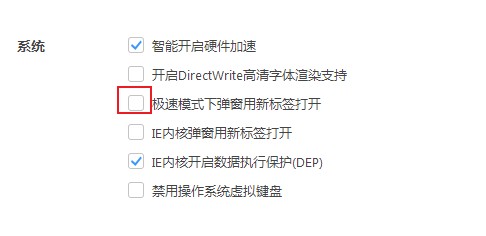
以上就是360极速浏览器设置弹窗用新标签打开的方法,如果你不希望浏览器使用弹窗的形式显示网页,可以按照上面的方法来进行设置哦。
相关文章
猜你喜欢
热门文章
本类排行
- 1360极速浏览器设置自动刷新网页图文教程
- 2360极速浏览器如何查看已保存的密码(已解决)
- 3360极速浏览器启用Adblock广告拦截插件的详细操作方法(图文)
- 4360极速浏览器无法自动填充登录账号和密码的解决方法(图文)
- 5360极速浏览器如何安装油猴插件?分享Tampermonkey插件安装教程
- 6360极速浏览器开机时打开网页很慢的解决方法(图文)
- 7360极速浏览器崩溃原因分析及解决方法(图文)
- 8360极速浏览器提示存在违法信息自动拦截网站的解决方法
- 9360极速浏览器64位版下载|360极速浏览器X下载 64位最新版
- 10360极速浏览器设置一律不保存后如何恢复保存账户密码功能(已解决)
相关下载
关注手机站